على مدى أطول فترة نستخدم فيها جهاز Mac الخاص بنا ، نحصل عادةً على عدد كبير من الملفات المكررة التي تستهلك بالفعل الكثير من مساحة التخزين الخاصة بنا على جهاز Mac الخاص بنا. بصرف النظر عن هذا ، يمكن أيضًا تسبب في عمل جهاز Mac الخاص بنا ببطء من حيث الأداء. لهذا السبب سنساعدك في التخلص من هذه الملفات المكررة الموجودة على جهاز Mac الخاص بك. سوف نظهر لك الأفضل مكتشف الملفات المكررة لنظام التشغيل Mac.
أكثر الحالات شيوعًا التي نواجهها حول سبب وجود بعض الملفات المكررة على جهاز Mac الخاص بك هي بسبب بعض التنزيلات الخاطئة لأنك ربما نقرت عليها مرتين. شيء آخر هو أن الموسيقى التي أضفتها بالفعل إلى تطبيق iTunes الخاص بك ولكن لا يزال لديك نفس الموسيقى المخزنة في محرك الأقراص الثابتة. أيضًا ، مرفقات البريد التي لديك وغير ذلك الكثير.
الجزء 1: أسباب تنظيف الملفات المكررة على نظام Macالجزء 2: كيفية البحث عن الملفات المكررة باستخدام Finderالجزء 3: كيفية البحث عن الملفات المكررة على iTunesالجزء 4: أفضل مكتشفات الملفات المكررة لنظام التشغيل Macالجزء 5: الخاتمة
الجزء 1: أسباب تنظيف الملفات المكررة على نظام Mac
كما نحن جميعًا ، بمرور الوقت الذي تستخدم فيه جهاز Mac الخاص بك ، فقد تراكمت في الواقع الكثير من الملفات على جهاز Mac الخاص بك ، ومن الواضح أنه ليس من الجيد لجهاز Mac الخاص بك تخزين هذه الملفات. لهذا السبب سنقدم لك بعض الأسباب التي تجعلك تحتاج إلى تنظيف الملفات المكررة.
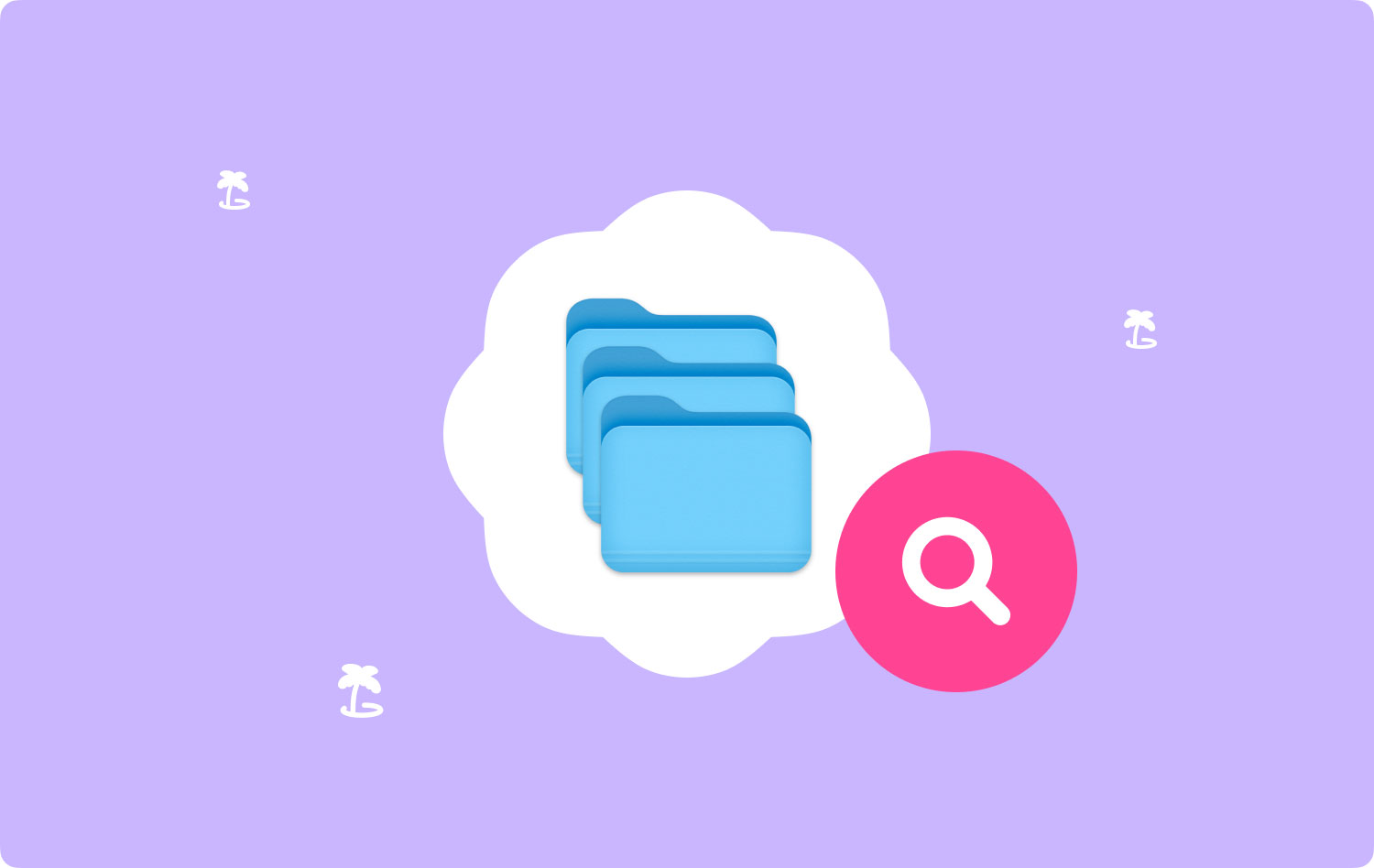
السبب الأول: أن تكتسب مساحة أكبر
كما تعلم ، من الصعب حقًا أن تكون قادرًا على إزالة أطنان وأطنان من الملفات المكررة والصور وملفات الموسيقى المتطابقة والمزيد على جهاز Mac الخاص بك. هذا هو السبب في أن إزالتها من جهاز Mac الخاص بك هي فكرة رائعة لتتمكن من الحصول على مساحة أكبر على جهاز Mac الخاص بك لملفاتك الجديدة.
السبب الثاني: ستكون قادرًا على الحصول على بيانات جيدة التنظيم
سيؤدي الوصول إلى إزالة جميع الملفات المكررة الموجودة على جهاز Mac الخاص بك إلى جعل حياتك أسهل. ستسمح لك إزالة الملفات المكررة على جهاز Mac الخاص بك بالعثور على ملفاتك بسهولة وعلى الفور.
السبب رقم 3: إنه يمنح جهاز Mac الخاص بك مزيدًا من السرعة وإنتاجية أفضل
الآن ، هناك سبب آخر رائع لحاجتك إلى إزالة الملفات المكررة الموجودة على جهاز Mac الخاص بك وهو أن تكون قادرًا على ذلك اجعل جهاز Mac يعمل بشكل أسرع. هذا لأنه نظرًا لأن كل هذه الملفات المكررة تتراكم على جهاز Mac الخاص بك ، فإنه يعمل بشكل أبطأ. هذا بسبب امتلاء ذاكرة جهاز Mac الخاص بك وعدم توفر الطاقة الكافية لتشغيله كما كان من قبل.
لذلك هناك لديك! إن إظهار جميع الأسباب التي تجعلك بحاجة إلى تنظيف تلك الملفات المكررة على جهاز Mac الخاص بك سيجعلك بالتأكيد تفكر وتفعل ذلك. من الواضح أنه أمر لا بد منه بالنسبة لك إذا كنت ترغب في تشغيل جهاز Mac الخاص بك كما كان من قبل.
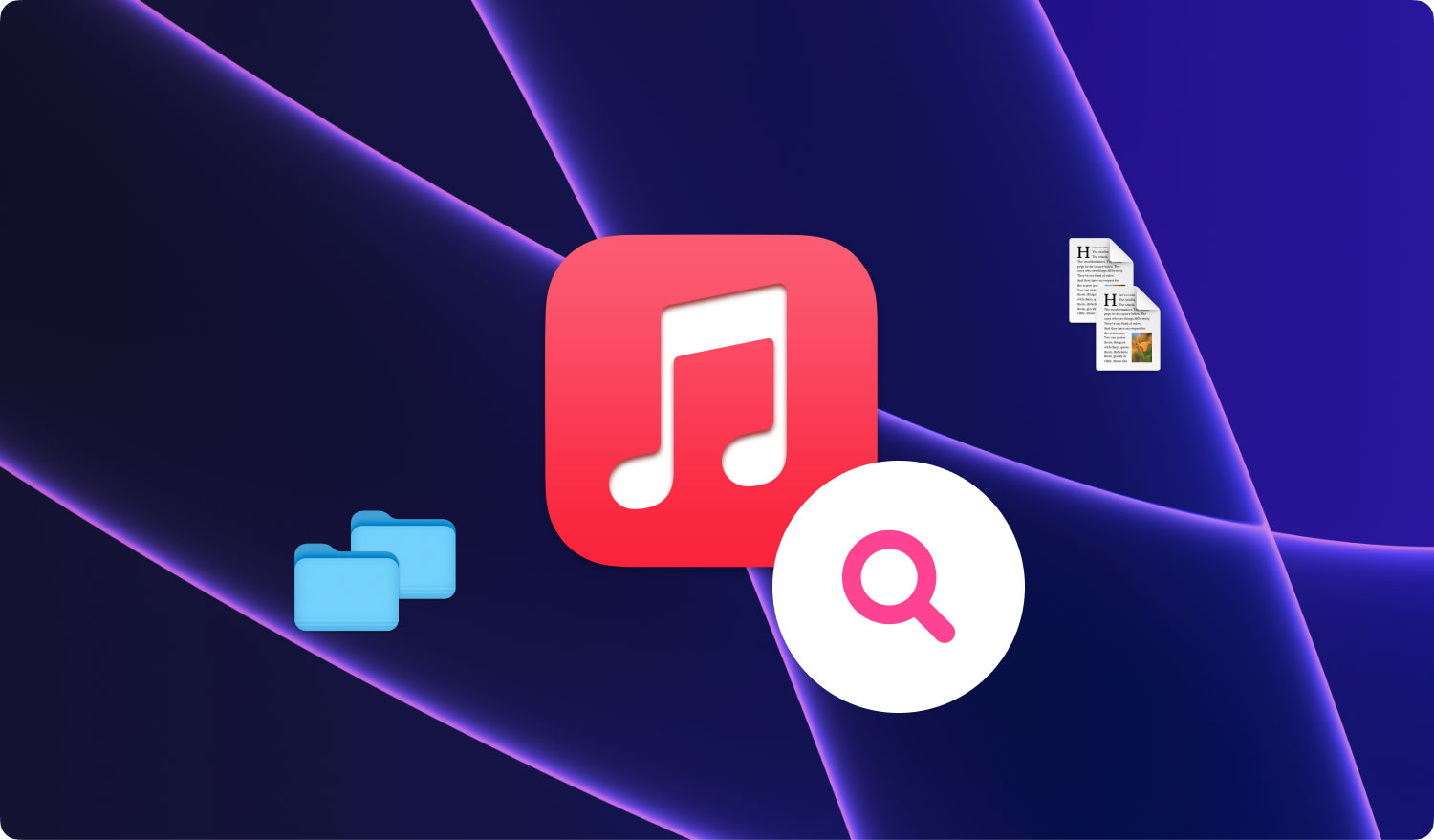
الجزء 2: كيفية البحث عن الملفات المكررة باستخدام Finder
الآن ، هناك بالفعل الكثير من الوسائل لتتمكن من العثور على جميع الملفات المكررة التي لديك على جهاز Mac الخاص بك. ومع ذلك ، لن يكون الأمر بهذه السرعة. لكن لا تقلق لأنها ستظل تعمل. كل ما تحتاجه هو المزيد من وقتك وصبرك.
لذا فإن العملية الأولى التي سنعرضها لك هي كيف يمكنك العثور على الملفات المكررة باستخدام Finder. كل ما عليك فعله هو اتباع الإرشادات التي قدمناها لك أدناه.
الخطوة 1: انطلق وابدأ تشغيل Finder على جهاز Mac الخاص بك.
الخطوة 2: بعد ذلك ، تابع وانقر على قائمة "ملف" من شريط القائمة أعلاه ، ثم تابع وانقر على "الباحث الذكي الجديد".
الخطوة 3: بعد ذلك ، امض قدمًا وانقر على أيقونة "+" الموجودة في الزاوية اليمنى العليا من شاشتك.
الخطوة 4: وبعد ذلك ، ستتمكن من البحث عن أي مستندات أو صور أو موسيقى أو أي نوع من الملفات. كما أن ترتيب ملفاتك أبجديًا سيجعل مهمتك أسهل.
لذلك فهذه هي أبسط طريقة للعثور على الملفات المكررة في Finder. كل ما عليك فعله الآن هو حذفها بالكامل من جهاز Mac الخاص بك حتى تتمكن من الحصول على مساحة تخزين أكبر.
الجزء 3: كيفية البحث عن الملفات المكررة على iTunes
يأتي iTunes مزودًا بميزة مدمجة تتيح لك بالتأكيد العثور على ملفات الفيديو والموسيقى المكررة. ومع ذلك ، لن يكون هذا قادرًا على مساعدتك في العثور على بعض أنواع الملفات أو ملفات الوسائط الأخرى التي لا تمتلكها على iTunes الخاص بك. لكنها لا تزال طريقة رائعة لتتمكن من تحرير بعض المساحة على جهاز Mac الخاص بك عن طريق إزالة ملفات الوسائط التي تحتوي على نسخة مكررة. ولكي تكون قادرًا على استخدام ميزة iTunes هذه ، فإليك ما تحتاج إلى القيام به.
الخطوة 1: انطلق وابدأ تشغيل iTunes على جهاز Mac الخاص بك.
الخطوة 2: بعد ذلك ، ما عليك سوى النقر فوق قائمة "عرض".
الخطوة 3: بعد ذلك ، امض قدمًا واختر خيار "إظهار العناصر المكررة" من القائمة المنسدلة.
بصرف النظر عن الخطوات التي ذكرناها ، هناك أيضًا طريقة أخرى للقيام بذلك. كل ما عليك فعله هو الضغط مع الاستمرار على مفتاح الخيار ثم المضي قدمًا والنقر على رابط "إظهار العناصر المكررة بالضبط". ستوضح لك هذه الطريقة ملفات الوسائط التي لها نفس الاسم.
بعد القيام بذلك ، سيعرض لك iTunes بعد ذلك جميع التكرارات التي لديك على iTunes الخاص بك. ما يمكنك القيام به هنا هو استعراض قائمتك والعثور على جميع التكرارات التي لديك. بمجرد الانتهاء ، امض قدمًا وانقر على خيار "عرض" ثم اختر "إظهار جميع العناصر" وستتمكن من العودة إلى الصفحة الافتراضية حيث ستتمكن من رؤية قائمة الوسائط على شاشتك.
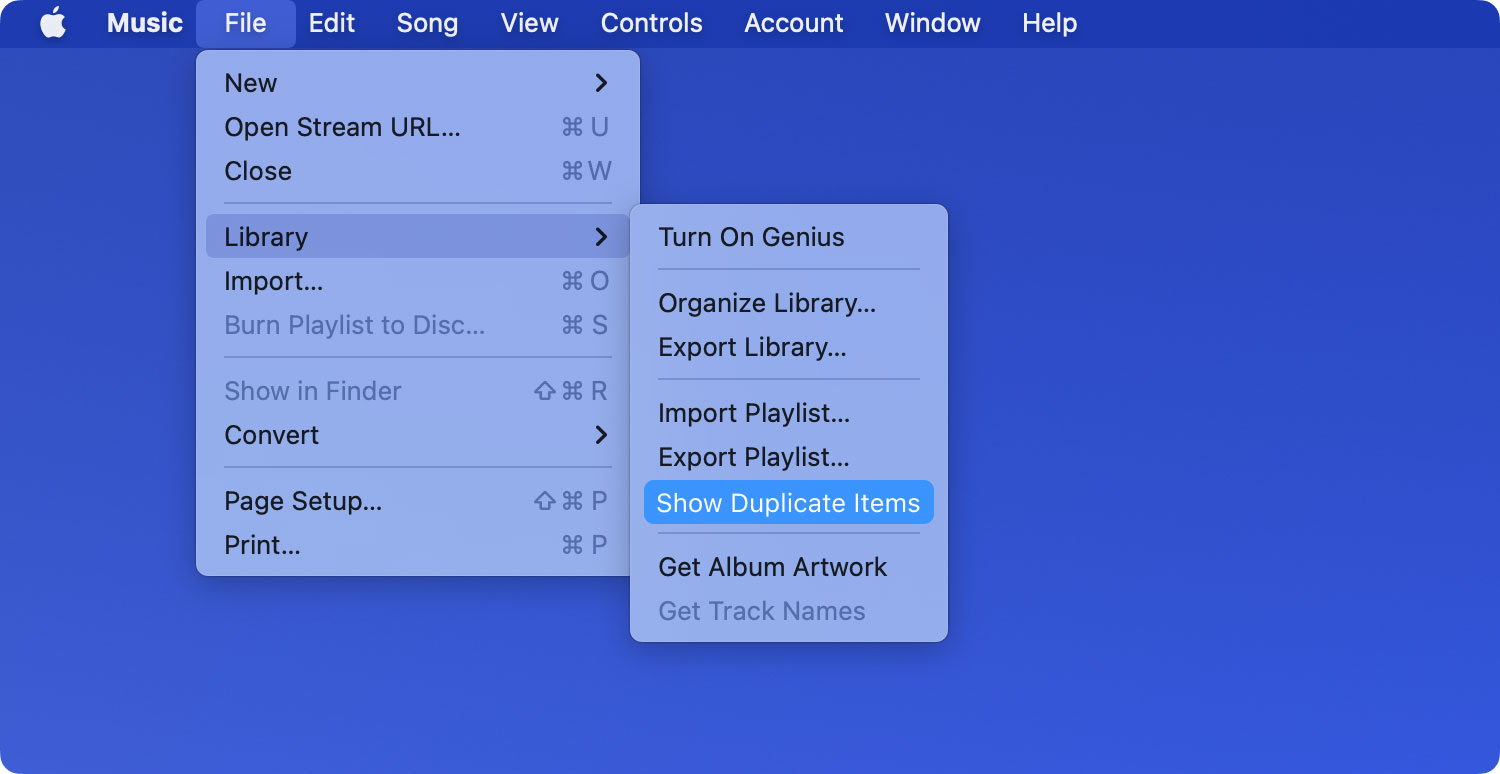
الجزء 4: أفضل مكتشفات الملفات المكررة لنظام التشغيل Mac
الآن ، هناك بالفعل الكثير من تطبيقات البحث المكررة التي يمكنك امتلاكها على جهاز Mac الخاص بك حتى تتمكن من تحديد موقع وإزالة جميع الملفات والوسائط المكررة. هنا ، سوف نعرض لك أهم ثلاثة مكتشفات للملفات المكررة لجهاز Mac الخاص بك.
أعلى 1: TechyCub ماك نظافة
إنّ TechyCub ماك نظافة يعتبر تطبيق Mac الكل في واحد. سيسمح لك استخدام هذه الأداة بتحديد موقع جميع الملفات المكررة الموجودة على جهاز Mac وإزالتها بأمان. والقيام بذلك على جهاز Mac الخاص بك سيسمح لك بالحصول على مساحة أكبر للتخزين الخاص بك وسيؤدي بالتأكيد إلى تسريع أداء جهاز Mac الخاص بك.
لقد ذكرنا أن Mac Cleaner هو تطبيق Mac الكل في واحد ، أليس كذلك؟ هذا لأن Mac Cleaner ليس مجرد مكتشف مكرر عادي. يمكن أن يكون كل ما تريده حتى تتمكن من تنظيف جهاز Mac الخاص بك. يمكن أن يكون منظف Mac ، وإلغاء تثبيت التطبيقات ، والحارس السري ، ومراقبة الأداء ، وإلغاء أرشفة الملفات ، وأداة جيدة لشبكة Wi-Fi أيضًا.
الآن ، إذا كنت تريد معرفة كيفية استخدام TechyCub منظف Mac لإزالة جميع التكرارات التي لديك على جهاز Mac الخاص بك. إليك طريقة خطوة بخطوة يمكنك اتباعها.
الخطوة 1: التنزيل والتثبيت
أولاً ، يجب عليك تنزيل Mac Cleaner من موقعنا الرسمي على الإنترنت. بعد ذلك ، يمكنك المضي قدمًا وتثبيته على جهاز Mac الخاص بك. بعد ذلك ، امض قدمًا وقم بتشغيل التطبيق على جهاز Mac الخاص بك بمجرد تثبيته بنجاح.
ماك نظافة
امسح جهاز Mac الخاص بك بسرعة ونظف الملفات غير المرغوب فيها بسهولة.
تحقق من الحالة الأساسية لجهاز Mac الخاص بك بما في ذلك استخدام القرص ، وحالة وحدة المعالجة المركزية ، واستخدام الذاكرة ، وما إلى ذلك.
تسريع جهاز Mac الخاص بك بنقرات بسيطة.
تحميل مجانا
الخطوة 2: اختر Duplicate Finder
من الشاشة الرئيسية للبرنامج ، انطلق وانقر على Duplicate Finder. ثم انقر فوق Scan لبدء مسح جميع الملفات المكررة على جهاز Mac الخاص بك قبل أن تتمكن من تنظيفها.

الخطوة 3: عرض الملفات الخاصة بك وتنظيف جميع الملفات المكررة
بمجرد اكتمال عملية المسح ، ستتمكن من عرض جميع الملفات الممسوحة ضوئيًا وستتمكن أيضًا من رؤية قائمة الفئات من الجانب الأيسر من شاشتك. بمجرد النقر فوق فئة معينة ، سترى بعد ذلك الملفات التي تحتوي عليها على الجانب الأيمن من شاشتك.

لذلك ، من هذه القائمة ، امض قدمًا واختر جميع الملفات المكررة التي تريد إزالتها من جهاز Mac الخاص بك. بمجرد تحديد جميع الملفات التي تريد إزالتها ، انطلق وانقر على الزر "تنظيف". ستتم عملية التنظيف. كل ما عليك فعله الآن هو الانتظار حتى ينتهي البرنامج من تنظيف جميع الملفات المكررة.

الناس اقرأ أيضا كيفية مسح ذاكرة التخزين المؤقت لـ DNS على جهاز Mac الخاص بك؟
أعلى # 2: تطبيق Disk Drill
من المعروف أيضًا أن أداة Disk Drill لديها تطبيق قوي لاستعادة البيانات يأتي مع العديد من الميزات المجانية. وإحدى ميزاته هي أداة البحث عن الملفات المكررة لنظام التشغيل Mac. ستتيح لك هذه الأداة تحديد موقع الملفات المكررة التي تتضمن الموسيقى والصور والمستندات ومقاطع الفيديو والمزيد.
ستطلب منك هذه الأداة فقط أن يكون لديك مساحة صغيرة لتثبيتها على جهاز Mac الخاص بك. على الرغم من أنه يمكن أن يدعم فقط نظام التشغيل Mac OS X 10.8.5 أو إصدار أحدث. هذه الأداة سهلة الاستخدام أيضًا. كل ما عليك فعله هو تنزيل التطبيق وتثبيته على جهاز Mac الخاص بك. وبعد ذلك ، قم بتشغيله ثم اختر "Find Duplicates" وستكون جاهزًا لبدء إزالة جميع الملفات المكررة على جهاز Mac الخاص بك.

أعلى # 3: منظف Mac
يعد MacClean أيضًا أداة مجانية أخرى يمكنها بالتأكيد مساعدتك في تحديد مكان وفي نفس الوقت إزالة جميع الملفات المكررة الموجودة على جهاز Mac الخاص بك. هذه الأداة متاحة حاليًا بلغات مختلفة مثل الإنجليزية والإسبانية والألمانية والفرنسية وحتى اليابانية.
يعد MacClean أيضًا سهل الاستخدام للغاية. يأتي مع دعم السحب والإفلات عندما يتعلق الأمر باختيار المجلدات التي ترغب في فحصها بواسطة هذه الأداة. وبمجرد قيامك بمسح مجلداتك ضوئيًا ، سيسمح لك MacClean بمعاينة الملفات وإزالتها وتركها بدون تعديل على جهاز Mac الخاص بك.
الجزء 5: الخاتمة
لذلك هناك لديك! هناك بالفعل العديد من الطرق لتتمكن من إزالة جميع الملفات المكررة الموجودة على جهاز Mac الخاص بك. بهذه الطريقة ، ستتمكن من تحرير المزيد من مساحة التخزين الخاصة بك وجعل أداء جهاز Mac الخاص بك أفضل من ذي قبل.
أيضًا ، يمكنك الاختيار من بين مكتشفات الملفات المكررة التي قدمناها لك سابقًا. لكن أكثر ما يوصى به ليس سوى TechyCub منظف ماك. ستساعدك هذه الأداة بالتأكيد في إزالة جميع الملفات المكررة على جهاز Mac الخاص بك. ليس ذلك فحسب ، بل يمكن أن يساعدك أيضًا في العديد من الجوانب حتى تتمكن من الحصول على مساحة أكبر على جهاز Mac الخاص بك لملفاتك الجديدة. وبالتالي ، فهو أيضًا يجعل أداء جهاز Mac الخاص بك أفضل.
